Leonardo AI에서 말하는 아바타를 만드는 방법은?
이 게시물에서는 Leonardo AI에서 말하는 아바타를 만드는 방법을 보여드리겠습니다 . Leonardo AI는 사용자가 디지털 그림, 일러스트레이션, 콘셉트 아트, 아바타 를 포함한 놀라운 시각적 콘텐츠를 만들 수 있는 무료 이미지 생성 플랫폼입니다 . 이 플랫폼은 최첨단 AI 및 머신 러닝 알고리즘을 사용하여 실제 사람처럼 말할 수 있는 매우 자세하고 사실적인 아바타를 생성합니다.
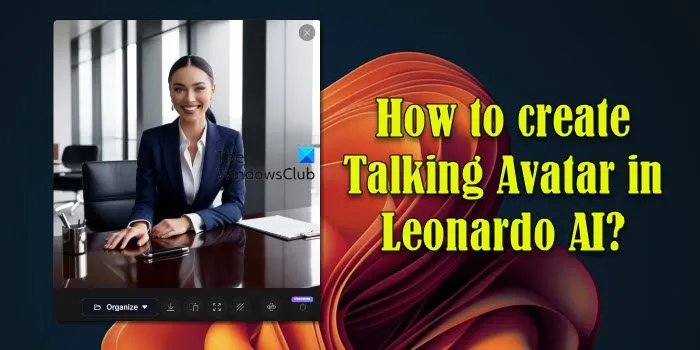
Leonardo AI는 얼굴 특징부터 표정, 아바타의 옷과 액세서리까지 모든 것을 조정할 수 있는 광범위한 수준의 사용자 정의를 제공하여 각 아바타가 고유하고 사용자의 비전을 면밀히 반영하도록 보장합니다. 고급 기능에도 불구하고 Leonardo AI는 직관적인 인터페이스로 아바타 생성 프로세스를 간소화하여 접근성을 높이도록 설계되었습니다.
Leonardo AI에서 말하는 아바타를 만드는 방법은?
Windows 11/10 PC에서 Leonardo AI로 말하는 아바타를 만들 려면 음성 통합 및 애니메이션을 위해 설계된 다른 도구와 함께 플랫폼을 사용해야 합니다 . 즉, 다음 3가지 간단한 단계에 따라 나만의 말하는 아바타를 만들 수 있습니다.
- Leonardo AI를 사용하여 아바타 생성
- ChatGPT를 사용하여 대본 생성
- Wondershare Virbo를 사용하여 아바타를 말하게 하세요
위의 단계를 따르면 결과는 다음과 같습니다.
전체 과정을 자세히 살펴보겠습니다.
1] Leonardo AI를 사용하여 아바타 생성
이 링크를 사용하여 웹 브라우저에서 Leonardo AI 공식을 방문하세요 . 오른쪽 상단 모서리에 있는 앱 실행 버튼을 클릭하고 이메일이나 Google 또는 Microsoft 계정으로 무료 계정에 가입하세요.
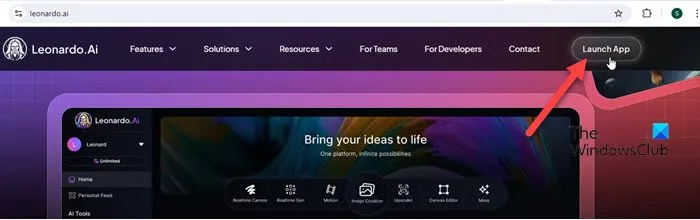
사용자 이름을 선택하고 지시에 따라 계정 설정을 완료하세요.
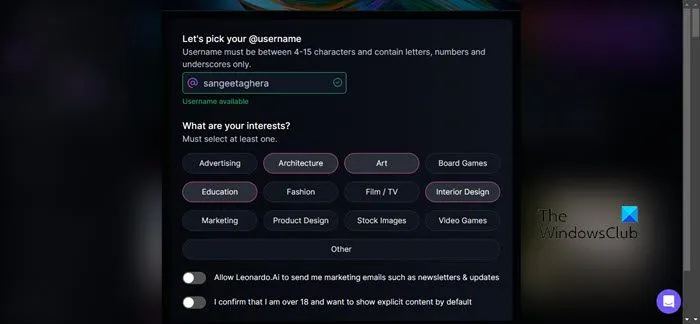
홈페이지에 접속하면 화면 중앙에 있는 Image Creation 옵션을 클릭하세요. Leonardo AI의 Image Generation 도구로 이동하게 됩니다.
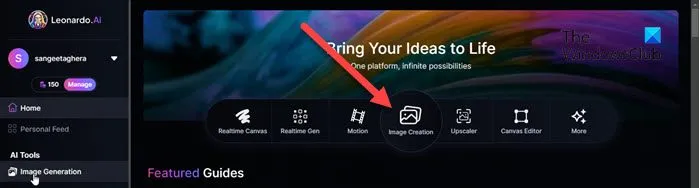
위쪽 텍스트 상자에 만들고 싶은 아바타를 정의하는 프롬프트를 작성하세요. 직접 단어를 사용하거나 반짝이는 아이콘을 클릭하여 AI를 사용하여 프롬프트를 정의하거나 다듬을 수 있습니다.

그렇게 하면 사전 설정, 사전 설정 스타일, 대비, 생성 모드, 이미지 크기 및 만들고 싶은 이미지 수를 선택할 수 있습니다. 이러한 모든 옵션은 이미지 생성기의 왼쪽 패널에서 사용할 수 있으며 특정 요구 사항에 따라 수정할 수 있습니다. 또한 고급 설정을 클릭하여 아바타에 대한 추가 사용자 지정 옵션을 탐색할 수 있습니다.
완료되면 Generate 버튼을 클릭합니다. Leonardo AI는 원하는 결과를 생성하는 데 잠시 시간이 걸립니다.
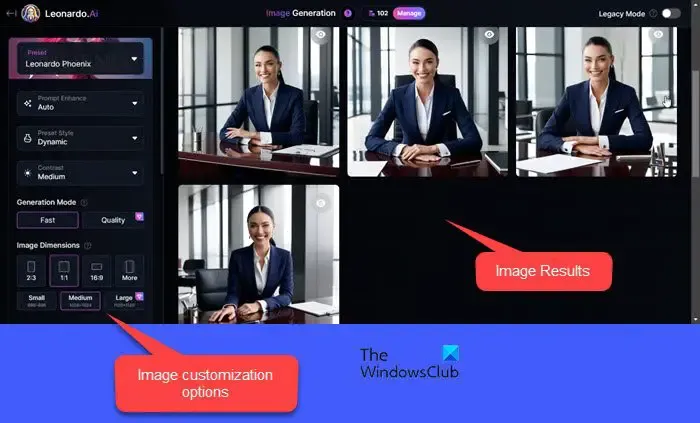
모든 이미지를 미리 보고 가장 마음에 드는 이미지를 다운로드할 수 있습니다.
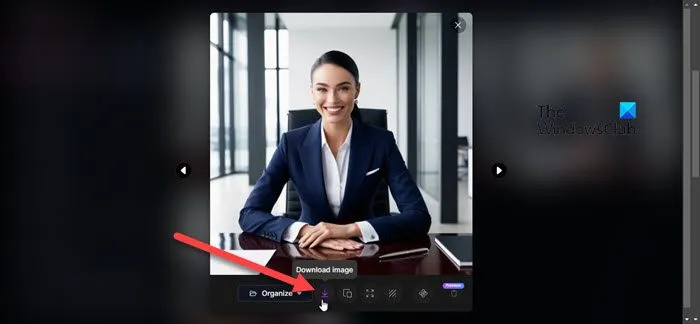
- Leonardo AI의 무료 계층에는 24시간마다 재설정되는 일일 토큰 할당량 150개가 포함되어 있습니다 .
- 일반적으로 버튼 자체에서 액션에 필요한 토큰의 수를 확인할 수 있습니다.
- 토큰을 모두 소진한 후에도 이미지를 생성할 수는 있지만 처리 속도가 느려집니다.
- 사용되지 않은 토큰은 매일 만료되며 다음 날로 이월되지 않습니다.
2] ChatGPT를 사용하여 대본 생성
다음으로, 말하는 아바타 인물에 대한 대본을 만들어야 합니다. 교육적 콘텐츠, 마케팅 또는 엔터테인먼트를 위한 것이든, 성공적인 음성 해설을 위해서는 명확하고 매력적인 대본이 필수적입니다.
이미 스크립트가 있다면 환상적입니다. 하지만 스크립트가 없다면 ChatGPT를 사용하여 필요에 맞게 매력적이고 매력적인 스크립트를 만들 수 있습니다.
이 링크를 사용하여 ChatGPT를 방문하고 가입 버튼을 클릭합니다 . 이메일 또는 Google/Microsoft 계정을 사용하여 계정을 만들고, 이메일을 확인하고, 무료 플랜을 선택합니다. 프로필을 완성한 후 OpenAI 대시보드에서 ChatGPT를 사용할 수 있습니다.
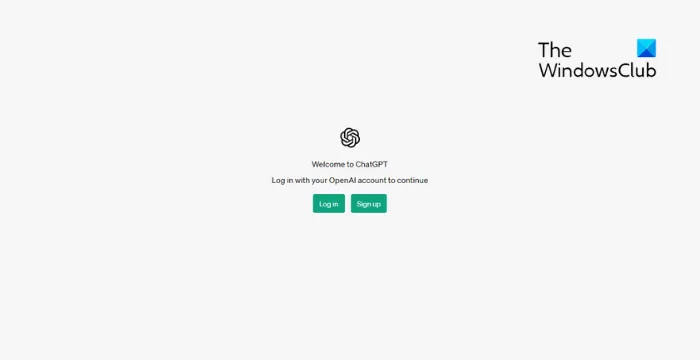
새로운 대화를 시작하고 요구 사항을 소개합니다. ChatGPT는 제공된 정보를 기반으로 초안 스크립트를 생성합니다. 스크립트를 검토하고 필요에 따라 수정합니다. 또한 ChatGPT에 더 구체적인 지침을 제공하여 조정 또는 추가 콘텐츠를 요청할 수도 있습니다.
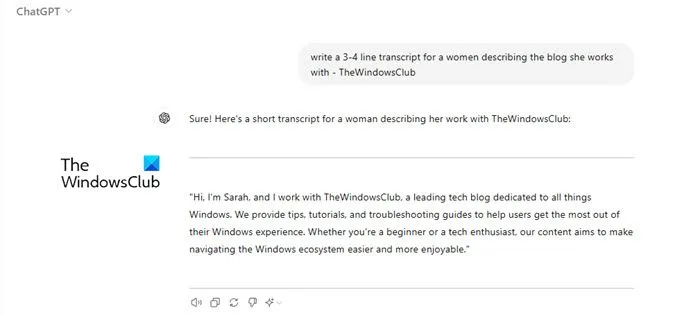
참고로, 글쓰기에 유용한 101가지 최고의 ChatGPT 프롬프트에 대한 포괄적인 가이드를 살펴보세요.
스크립트가 준비되면 이를 Word 문서로 복사하여 데스크톱에 저장합니다.
3] Wondershare Virbo를 사용하여 아바타를 말하게 만드세요
다음으로, Wondershare Virbo를 사용하여 아바타가 실제 사람처럼 말하게 할 수 있습니다 . Wondershare Virbo는 AI 기반 비디오 생성 도구로, AI 아바타와 음성 합성을 사용하여 전문적인 비디오를 만들도록 설계되었습니다.
Wondershare Virbo에 접속하려면 이 링크를 클릭하고, 무료 다운로드 버튼을 클릭하여 소프트웨어 설치 프로그램을 다운로드한 다음 , 설치 프로그램을 실행하세요.
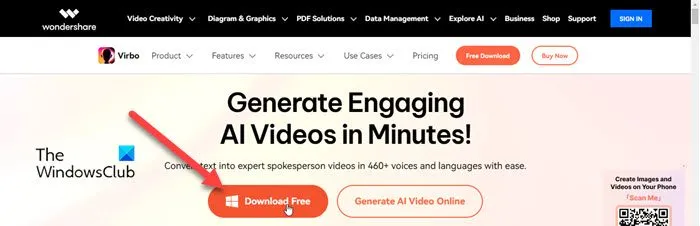
설치가 완료되면 지금 시작 버튼을 클릭합니다. Wondershare Virbo 홈페이지에서 Talking Photos를 클릭합니다.
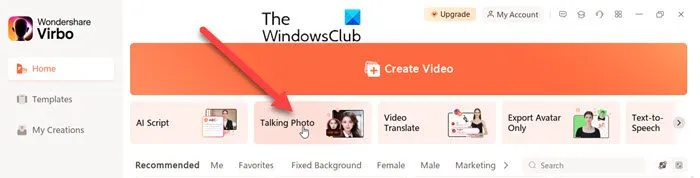
Leonardo AI를 사용하여 만든 아바타를 업로드할 수 있는 Talking Photos 화면으로 이동하게 되며, 여기서 사진 업로드 버튼을 클릭합니다.
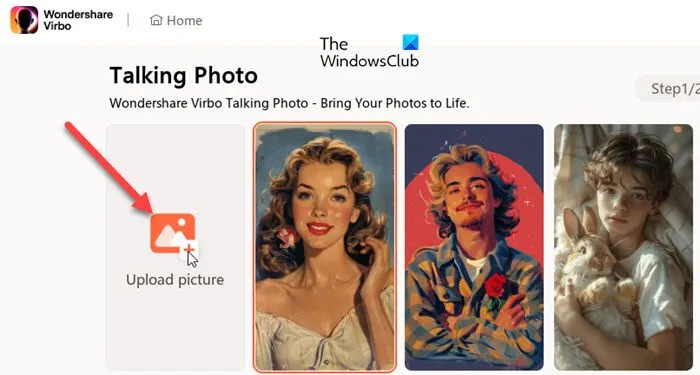
업로드가 완료되면 이미지를 선택하고 다음 버튼을 클릭하세요.
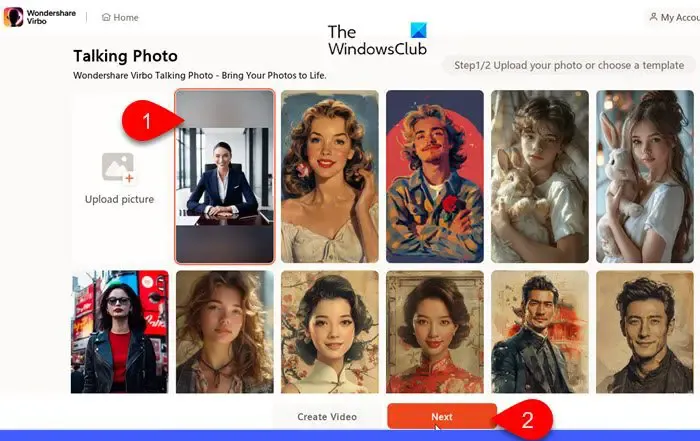
다음 화면에서 텍스트를 입력하고 말하는 아바타에 대한 음성 해설을 설정해야 합니다. ChatGPT를 사용하여 생성한 대본을 복사하여 텍스트 스크립트 필드에 붙여넣습니다. 그런 다음 음성 해설 옵션을 클릭하고 사용 가능한 음성을 탐색합니다.
Virbo는 여러 언어와 악센트로 460개 이상의 음성을 제공합니다 . 성별, 장면 및 기능에 따라 필터링하여 필요에 가장 적합한 음성을 찾을 수 있습니다.
음성을 선택한 후 확인을 클릭하세요 .
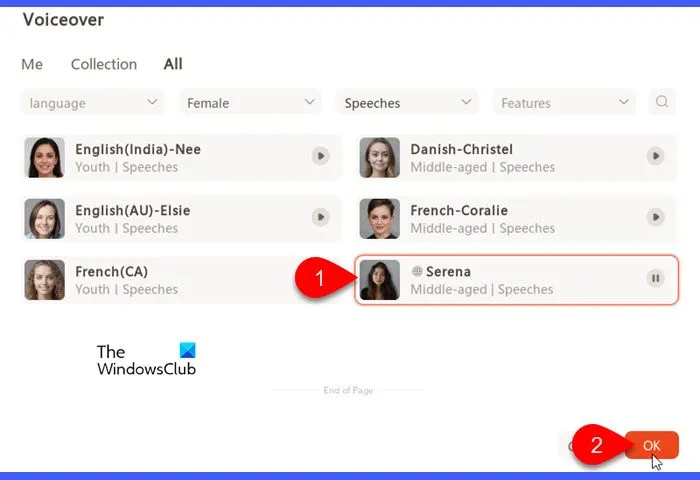
그런 다음 하단의 비디오 내보내기를 클릭하여 결과를 내보냅니다.
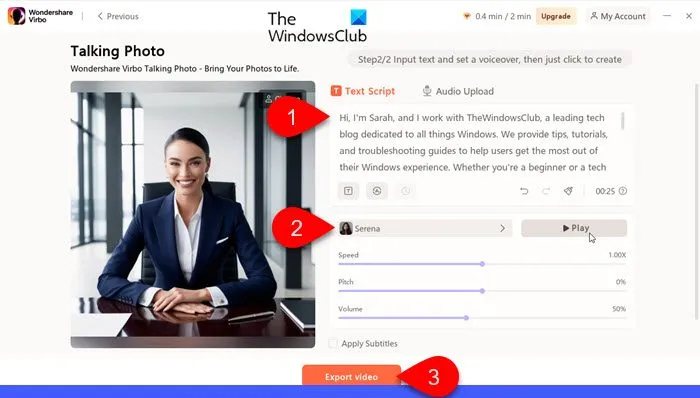
내 작품 섹션 으로 이동하게 되며 , 그곳에서 비디오를 미리 보고 다운로드할 수 있습니다.
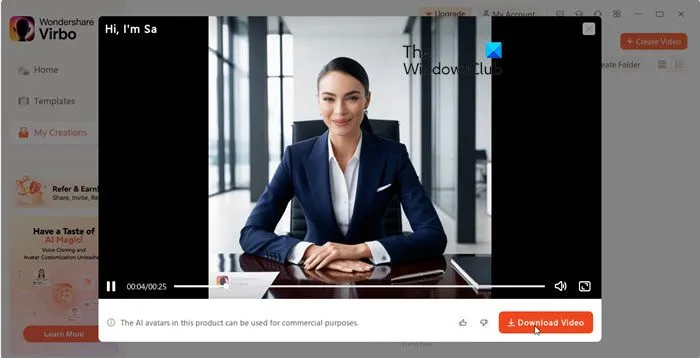
- Wondershare Virbo에서는 무료 사용자가 개별 비디오를 최대 60초 길이로, 전체 비디오 길이를 최대 2분으로 제한합니다.
- 비디오는 MP4 형식 으로 다운로드할 수 있으며 , 이는 대부분의 기기 및 플랫폼과 폭넓게 호환됩니다.
- 다운로드한 비디오에는 워터마크가 포함될 수 있으며, 이는 유료 구독을 통해서만 제거할 수 있습니다.
그게 전부입니다. 이것이 유용하다고 생각하시기를 바랍니다.
Leonardo AI에서 아바타를 만드는 방법은?
Leonardo AI 계정에 로그인하고 왼쪽 패널에서 이미지 생성을 선택합니다 . 텍스트 프롬프트를 지정하라는 메시지가 표시됩니다. 아바타의 나이, 성별, 민족, 외모 및 기타 속성과 같은 세부 정보를 포함하여 만들고 싶은 아바타를 설명합니다. 만들고 싶은 크기, 사전 설정 스타일 및 이미지 수를 지정합니다. 생성 버튼을 클릭합니다. 아바타가 생성되면 다운로드를 클릭하여 장치의 원하는 위치에 아바타를 저장합니다.
나만의 AI 아바타를 만들려면 어떻게 해야 하나요?
나만의 AI 아바타를 만들려면 Leonardo AI, DALL-E 또는 Midjourney와 같은 적절한 AI 아트 생성기를 선택하는 것으로 시작합니다. 아바타에 대한 자세한 설명을 작성하여 아트 생성기에 입력합니다. 필요한 경우 설정을 조정하고 아바타를 생성합니다. 결과를 검토하고 필요한 수정을 한 다음 최종 이미지를 저장하여 사용합니다.


답글 남기기